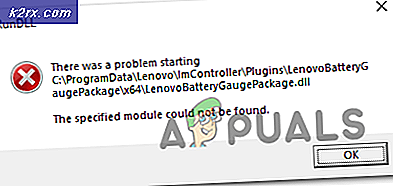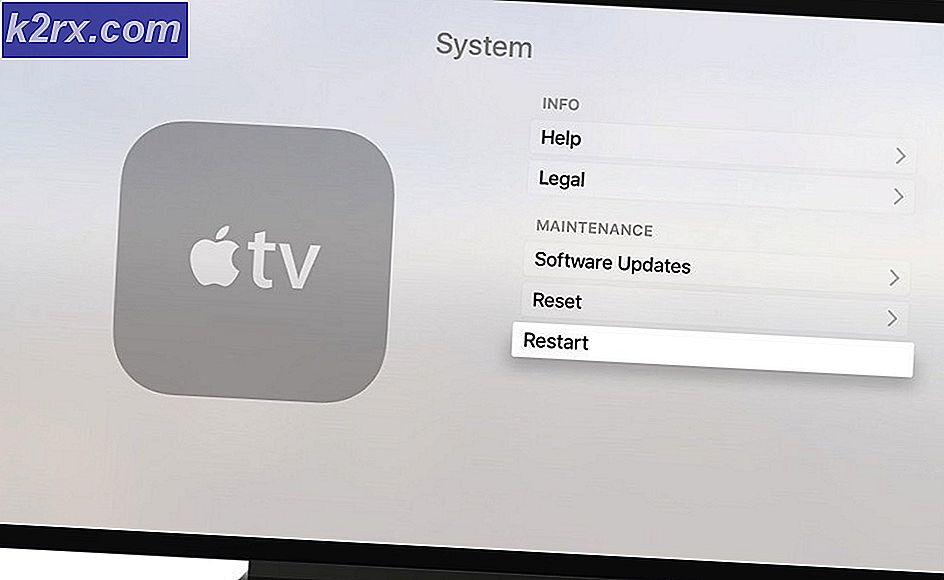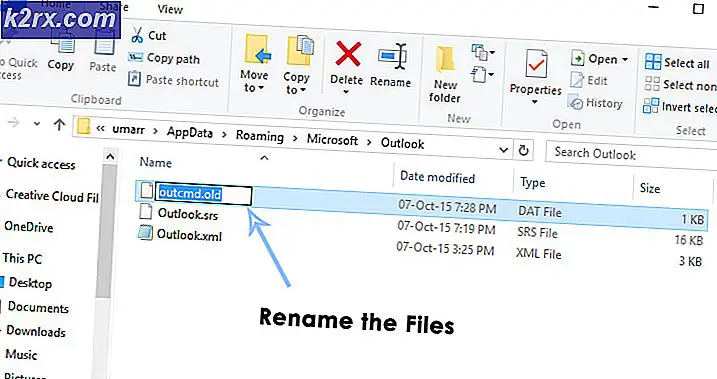แก้ไข: Paladins ไม่พบการติดตั้ง Steam
Paladins: Champions of the Realm เป็นเกมยิงปืนออนไลน์ที่เล่นฟรีโดย Hi-Rez Studios เกมนี้พัฒนาโดย Evil Mojo Games ซึ่งเป็นสตูดิโอภายในของ Hi-Rez และวางจำหน่ายในปี 2018 สำหรับ Microsoft Windows, PlayStation 4, Xbox One และ Nintendo Switch เกมดังกล่าวเกิดขึ้นในโลกไซไฟแฟนตาซี
อย่างไรก็ตาม เมื่อไม่นานมานี้ เราได้รับรายงานมากมายเกี่ยวกับ “Paladins ไม่พบการติดตั้งไอน้ำ” ผิดพลาด ข้อผิดพลาดนี้จะปรากฏเฉพาะกับผู้ใช้ที่ติดตั้งเกมผ่าน "Steam" แทนที่จะเป็นตัวเรียกใช้งานแบบสแตนด์อโลน เป็นปัญหาที่เกิดขึ้นซ้ำซากและมีให้เห็นในเกมอื่น ๆ อีกมากมายจาก“ Hirez studios” เช่น SMITE เป็นต้นในบทความนี้เราจะพูดถึงสาเหตุของปัญหาและให้แนวทางแก้ไขที่เป็นไปได้แก่คุณซึ่งจะช่วยให้มั่นใจได้ว่าสมบูรณ์ การขจัดปัญหา
อะไรเป็นสาเหตุของข้อผิดพลาด “Paladins ไม่พบการติดตั้ง Steam”
สาเหตุหลักของปัญหานี้มักพบได้บ่อยสำหรับผู้ใช้หลายคน แต่ไม่มีวิธีเดียวที่สามารถใช้เพื่อแก้ไขปัญหาทั้งหมดได้ อย่างไรก็ตาม นี่คือรายการสาเหตุที่พบบ่อยที่สุด:
เมื่อคุณมีความเข้าใจพื้นฐานเกี่ยวกับธรรมชาติของปัญหาแล้ว เราจะดำเนินการแก้ไขต่อไป
โซลูชันที่ 1:การเปลี่ยนไดเร็กทอรีการติดตั้ง
เป็นไปได้ค่อนข้างมากที่ข้อผิดพลาดบน Steam หรือจุดสิ้นสุดของเกมได้เปลี่ยนตำแหน่งจริงที่ติดตั้งเกม หากคุณติดตั้งเกมโดยใช้ Steam เกมดังกล่าวควรอยู่ในโฟลเดอร์ไลบรารีที่คุณเลือก ทำตามขั้นตอนด้านล่างเพื่อเปลี่ยนไดเร็กทอรีการติดตั้งของเกมโดยใช้ Troubleshooter
- เปิดไฟล์อบไอน้ำ ไคลเอ็นต์โดยดับเบิลคลิกที่ไอคอนจากเดสก์ท็อปหรือค้นหาในเมนู Start หรือปุ่ม Cortana กลมๆ (หรือแถบค้นหา) ข้างๆ หากคุณเป็นผู้ใช้ Windows 10
- นำทางไปยังแท็บห้องสมุด ในหน้าต่าง Steam และค้นหา Paladins ในรายการเกมที่คุณเป็นเจ้าของในไลบรารี
- คลิกขวาที่เกมแล้วเลือกไฟล์เล่นเกมส์ รายการซึ่งจะปรากฏที่ด้านบนของเมนูบริบท หากคุณมีทางลัดเกม Steam บนพีซีของคุณ ให้ค้นหาและ itดับเบิ้ลคลิกที่มัน.
- คลิกไอคอนรูปเฟืองจากด้านล่างซ้ายของหน้าต่างตัวเปิดใช้ Paladins เพื่อเปิดการตั้งค่า. คลิกแก้ไขปัญหา ปุ่มและรอเครื่องมือวิเคราะห์การสนับสนุนเกม Hi-Rez ที่จะเปิดตัว.
- เลือก “Paladins” ในรายการเกมที่ติดตั้งแล้วเปลี่ยนไดเรกทอรีการติดตั้งเกม กับที่คุณใช้ติดตั้ง “Paladins” เส้นทางเริ่มต้นมักจะเป็น 'C:\Program Files (x86)\Steam\steamapps\common\Paladins’.
- ใช้การเปลี่ยนแปลงและตรวจสอบเพื่อดูว่าข้อผิดพลาด Paladins ไม่พบการติดตั้ง Steam ยังคงปรากฏขึ้นเมื่อเปิดเกมหรือไม่
แนวทางที่ 2: ติดตั้ง Hi-Rez Service อีกครั้ง
บางครั้งบริการนี้ไม่ได้ติดตั้งอย่างถูกต้องในคอมพิวเตอร์ของผู้ใช้และไม่สามารถดำเนินการใด ๆ กับการติดตั้ง Paladins ได้ทำให้เกิดข้อผิดพลาดนี้ตั้งแต่เริ่มต้น ในกรณีอื่นดูเหมือนบริการจะเสียหายคุณควรถอนการติดตั้งและปล่อยให้เกมติดตั้งเอง
- เนื่องจากคุณได้ติดตั้งเกมบน Steam แล้วเปิดไคลเอนต์ Steam ของคุณ และนำทางไปยังแท็บห้องสมุด ในหน้าต่าง Steam และค้นหา Paladins ในรายการเกมที่คุณเป็นเจ้าของในไลบรารี
- คลิกขวาที่เกมแล้วเลือกคุณสมบัติ รายการซึ่งจะปรากฏที่ด้านบนของเมนูบริบท นำทางไปยังไฟล์ในเครื่อง ในหน้าต่างคุณสมบัติและเลือกเรียกดูไฟล์ในเครื่อง
- ไปที่ไบนารี >> Redist และดับเบิลคลิกเพื่อเปิดInstallHiRezService.exe ปฏิบัติการได้ หากมีการติดตั้งบริการ ตรวจสอบให้แน่ใจว่าคุณเลือกที่จะถอนการติดตั้งจากภายในไฟล์ปฏิบัติการ หากยังไม่ได้ติดตั้ง ให้ติดตั้งก่อนเปิดเกมอีกครั้ง
- เกมควรดำเนินการติดตั้งบริการก่อนเปิดตัว ดังนั้นโปรดตรวจสอบว่าขณะนี้คุณสามารถเล่นได้อย่างถูกต้องหรือไม่
โซลูชันที่ 3: เรียกใช้ข้อกำหนดเบื้องต้นอีกครั้ง
นี่คือตัวเลือกที่ปรากฏขึ้นหลังจากที่คุณเรียกใช้ Hi-Rez Game Support Diagnostic Tool โดยคลิก แก้ไขปัญหา ในการตั้งค่าตัวเปิดเกม การวิ่งช่วยแก้ปัญหาให้กับผู้เล่นหลายคนได้ และคุณควรลองใช้งานดู
- เปิดของคุณอบไอน้ำ ไคลเอ็นต์โดยดับเบิลคลิกที่ไอคอนจากเดสก์ท็อปหรือค้นหาในเมนู Start หรือปุ่ม Cortana กลมๆ (หรือแถบค้นหา) ข้างๆ หากคุณเป็นผู้ใช้ Windows 10
- นำทางไปยังแท็บห้องสมุด ในหน้าต่าง Steam และค้นหา Paladins ในรายการเกมที่คุณเป็นเจ้าของในไลบรารี
- คลิกขวาที่เกมแล้วเลือกเล่นเกมส์ รายการซึ่งจะปรากฏที่ด้านบนของเมนูบริบท หากคุณมีทางลัดเกม Steam บนพีซีของคุณให้ค้นหาและดับเบิลคลิกที่มัน.
- คลิกไอคอนรูปเฟืองจากส่วนล่างซ้ายของหน้าต่างตัวเรียกใช้งาน Paladins เพื่อเปิดการตั้งค่า คลิกปุ่มแก้ไขปัญหาและรอเครื่องมือวิเคราะห์การสนับสนุนเกม Hi-Rez ที่จะเปิดตัว.
- ค้นหาไฟล์รีรันข้อกำหนดเบื้องต้น ที่ด้านล่างของหน้าต่างและคลิกที่มัน รอให้เสร็จสิ้นและลองเรียกใช้เกมอีกครั้งเพื่อตรวจสอบว่ายังมีข้อผิดพลาด Paladins ไม่พบการติดตั้ง Steam หรือไม่
โซลูชันที่ 4: ติดตั้งเกมใหม่
การติดตั้งเกมใหม่ควรเป็นสิ่งสุดท้ายในรายการ แต่ข้อดีคือทุกอย่างถูกบันทึกลงในบัญชี Steam ของคุณและคุณจะไม่ต้องเริ่มใหม่ทั้งหมดอีกครั้ง หากคุณมีการเชื่อมต่ออินเทอร์เน็ตที่ดี เกมควรได้รับการติดตั้งใหม่ในเวลาไม่นาน และข้อผิดพลาดควรหยุดแสดงในขณะนี้
- คลิกที่ปุ่มเมนูเริ่มและเปิดแผงควบคุม โดยการค้นหาหรือค้นหาในเมนูเริ่ม (ผู้ใช้ Windows 7) หรือคุณสามารถคลิกที่ไอคอนรูปเฟืองเพื่อเปิดการตั้งค่า แอพหากคุณใช้ Windows 10 เป็นระบบปฏิบัติการบนคอมพิวเตอร์ของคุณ
- ในหน้าต่างแผงควบคุม ให้สลับไปที่ดูเป็นหมวดหมู่ ที่มุมขวาบนแล้วคลิกถอนการติดตั้งโปรแกรม ภายใต้ส่วนโปรแกรม
- หากคุณกำลังใช้การตั้งค่าบน Windows 10 ให้คลิกที่แอพ จากหน้าต่างการตั้งค่าควรเปิดรายการโปรแกรมที่ติดตั้งทั้งหมดบนคอมพิวเตอร์ของคุณ
- ค้นหา Paladins ในรายการในการตั้งค่าหรือแผงควบคุมคลิกที่มันหนึ่งครั้งและคลิกที่ไฟล์ถอนการติดตั้ง ปุ่มที่อยู่ในหน้าต่างถอนการติดตั้งโปรแกรม ยืนยันตัวเลือกกล่องโต้ตอบเพื่อถอนการติดตั้งเกม และปฏิบัติตามคำแนะนำที่ปรากฏบนหน้าจอ
ทางเลือกสำหรับผู้ใช้ Steam:
- หากคุณติดตั้งเกมบน Steam แล้ว ให้เปิดอบไอน้ำ ลูกค้าและนำทางไปยังห้องสมุด ในหน้าต่าง Steam และค้นหา Paladins ในรายการเกมที่คุณเป็นเจ้าของในไลบรารี
- คลิกขวาที่เกมแล้วเลือกถอนการติดตั้ง ปุ่มซึ่งจะปรากฏที่ด้านล่างของเมนูบริบทซึ่งจะปรากฏขึ้น
- ทำตามคำแนะนำที่จะปรากฏบนหน้าจอและยืนยันกล่องโต้ตอบที่แจ้งให้คุณยืนยันตัวเลือกในการถอนการติดตั้งเกม
คุณจะต้องดาวน์โหลดอีกครั้งจาก Steam โดยค้นหาในไลบรารีและเลือกปุ่มติดตั้งหลังจากคลิกขวา ตรวจสอบเพื่อดูว่าข้อความ “Paladins ไม่สามารถค้นหาการติดตั้ง Steam” ยังคงปรากฏอยู่หรือไม่